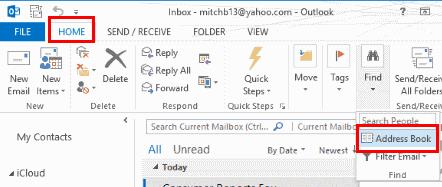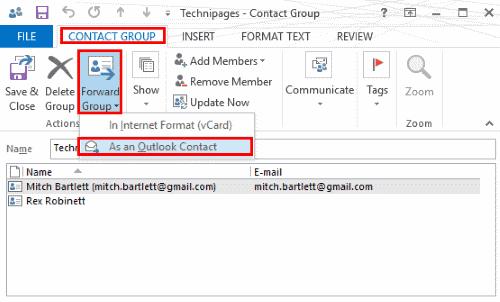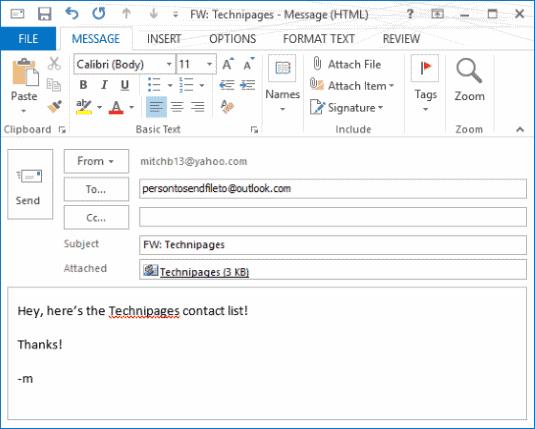Si ha creado una lista de contactos locales (también conocida como lista de distribución) en Microsoft Outlook 2016 o 2013, es posible que desee compartirla enviándola a otra persona. A continuación, le mostramos cómo puede enviar una lista de contactos a otro usuario de Outlook.
Seleccione la pestaña " Inicio ", luego abra la " Libreta de direcciones ". También puede abrir la libreta de direcciones presionando " CTRL " + " SHIFT " + " B ".
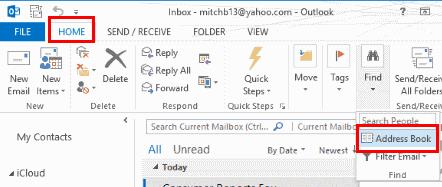
Abra la lista de contactos que desea compartir.
En la pestaña " Grupo de contactos ", seleccione la opción " Grupo de reenvío ". En la mayoría de los casos, puede elegir " Como contacto de Outlook ". Si la persona a la que está enviando la lista no es un usuario de Outlook, es posible que desee utilizar " En formato de Internet (vCard) ".
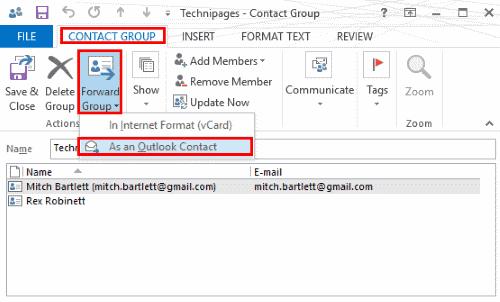
Se crea un correo electrónico con la lista de contactos adjunta. Redacte su mensaje, luego envíelo.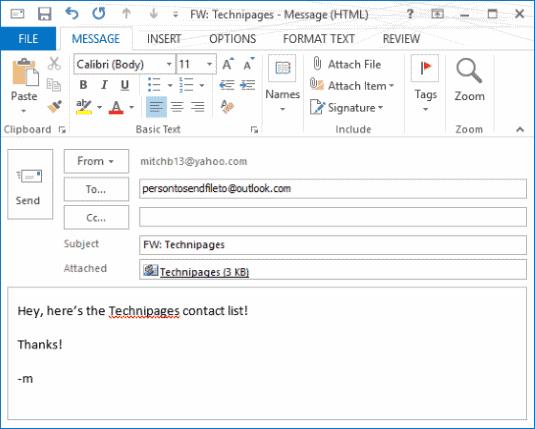
Una vez que el usuario lo recibe, simplemente puede arrastrar el archivo adjunto desde el correo electrónico a " Personas " en la parte inferior de su pantalla para guardarlo en sus contactos. Consulte " Outlook 2016 y 2013: Importar lista de grupos de contactos " para obtener más opciones.